
《Photoshop基础操作教程》
72页1、,2016,PS作品欣赏,PS案例讲解,走进PS,03,02,01,目录,CONCENTS,part,走进PS,01,走进PS-PS中的一些基础概念,在PS中,像素是组成图像的基本单元。一个图像由许多像素组成,每个像素都有不同的颜色值,单位面积内的像素越多,分辨率(ppi)就越高,图像的效果越好。每个小方块为一个像素,也可以称为栅格。,1. 像素,2. 位图和矢量图,位图是由像素组成的,也称为像素图或者是点阵图,图的质量是由分辨率决定的。一般来讲,如果不用于,通常用72分辨率就可以,如果是用于彩色打印,则需要300分辨率左右。矢量图的组成单元是描点和路径。无论放大多少倍,它的边缘都是平滑的。尤其适用于做企业标志。,3.色彩模式,常见的色彩模式包括:灰度模式、RGB模式、CMYK模式 色彩模式确定图像中能显示的颜色数量,还影响图像的通道数和文件大小。,这是Ps的主界面,菜单栏,工具栏,图层、通道、路径,01,走进PS-PS工作环境,移动工具 (V),矩形选框工具 (M),套索工具 (L),魔棒工具 (W),裁剪工具 (C),吸管工具 (I),修复工具 (J),仿制图章工具 (S),橡皮擦
2、工具 (E),涂抹工具 (R),钢笔工具 (P),路径选择工具 (A),抓手工具 (H),画笔工具 (B),历史画笔工具 (Y),渐变工具 (G),色调处理工具 (O),文字工具 (T),多边形工具 (U),缩放工具 (Z),前/背景色互换 (X),前景色,背景色,快捷键,01,走进PS-PS基本工具介绍,一、矩形选择/椭圆形选择(选取物体、限制编辑范围),1、按Shift,由一边向另一边画正方形或正圆 2、按Alt,由中心向两侧画对称的形状 3、按Shift+Alt:由中心向外画正方形或正圆 4、按Shift+Ctrl+I:反选 5、取消选择: 按Ctrl+D或在空白处单击 单行选取工具:选取该工具后在图像上拖动可确定单行(一个像素高)的选取区域。 单列选取工具:选取该工具后在图像上拖动可确定单行(一个像素宽)的选取区域。,羽化:使填充的颜色边界产生柔和虚化效果,01,走进PS-PS基本工具使用,二、移动工具,移动已选择的图像,没选区的将移动整幅画面,三、套索工具,套索:按住鼠标拖动绘制出任意的选择范围 多边形套索:由直线连成选择范围 磁性套索:沿颜色的边界进行选择,四、魔棒工具(可
3、以快速抠图),根据图像中颜色的相似度来选取图形 容差:值越小,选取的颜色范围越小,反之,范围大,01,走进PS-PS基本工具使用,五、裁切工具,裁切画面,删除不需要的图像,六、图像修复工具,1、修复画笔: 修复图像中的缺陷,并能使修复的结果自然溶入周围图像 方法:按ALT键取样,到目标点拖动 2、修补工具 可以从图像的其它区域或使用图案来修补当前选中的区域 源:将源图像选区拖至目标区,则源区域图像将被目标区域的图像覆盖 目标:将选定区域作为目标区,用其覆盖共他区域 图案:用图案覆盖选定的区域 3、颜色替换工具 用于修改红眼,01,走进PS-PS基本工具使用,七、画笔工具,1、画笔 用前景色在画布上绘画,模仿现实生活中的毛笔进行绘画, 创建柔和的彩色线条,+shift:画连接的直线。,不透明度:决定颜色的深浅,2、铅笔 用于创建硬边界的线条,01,走进PS-PS基本工具使用,七、画笔工具,参数: 1、直径:笔刷的大小 2、角度:笔刷的旋转角度 3、圆度:控制笔刷的长短轴比例,以制作扁形笔刷 4、硬度:控制笔刷边界的柔和程度,值越小,越柔和 5、间距:两笔之间的距离,100:有间距,100
4、:部分重合,=100:连续 6、动态形状:大小抖动:可绘制大小不均匀的笔刷,值为0时是均匀变化 渐隐:笔刷由最大到最小变化的数量,01,走进PS-PS基本工具使用,八、仿制图章工具,1、仿制图章: 可将一幅图像复制到同一幅图像或另一幅图像中 作用:用来修复损坏的图像、相片 方法:按ALT键取样到目标位置拖动 对齐:打开对齐,原始点与目标点等距离移动;关闭对齐,原始点位置不变 2、图案图章工具 可将预先定好的一幅图案进行复制 定义图案: 1、矩形选区 2、没有羽化 (编辑)菜单定义图案,01,走进PS-PS基本工具使用,九、历史画笔工具,1、历史记录画笔 将图像恢复成打开时的状态 2、历史记录艺术画笔 在画面中涂抹,产生印象派的绘画效果,01,走进PS-PS基本工具使用,十、橡皮擦工具,1、橡皮擦工具 将图像擦除至工具箱中的背景色 抹到历史记录:恢复图像到打开时的状态 2、背景橡皮擦工具 将图像上的颜色擦除变成透明的效果 容差:决定要擦除颜色的范围 3、魔术橡皮擦工具 根据颜色近似程度来决定图像擦除成透明的范围,去背景效果较好 容差:设置擦除的范围 不透明度:设置擦除后的透明效果(100
《《Photoshop基础操作教程》》由会员文***分享,可在线阅读,更多相关《《Photoshop基础操作教程》》请在金锄头文库上搜索。

《直播平台演艺合作协议》

劳动合同(山东省劳动和社会保障厅制-含附表)

《人民政府投资合同(范本)》
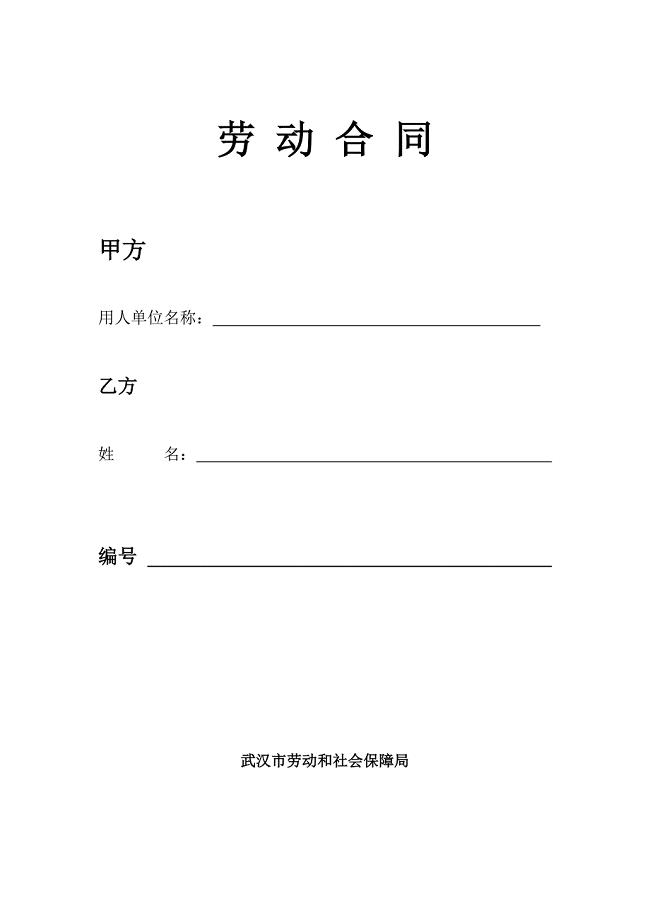
劳动合同(武汉市劳动和社会保障局)

《私人小企业专用劳动合同》
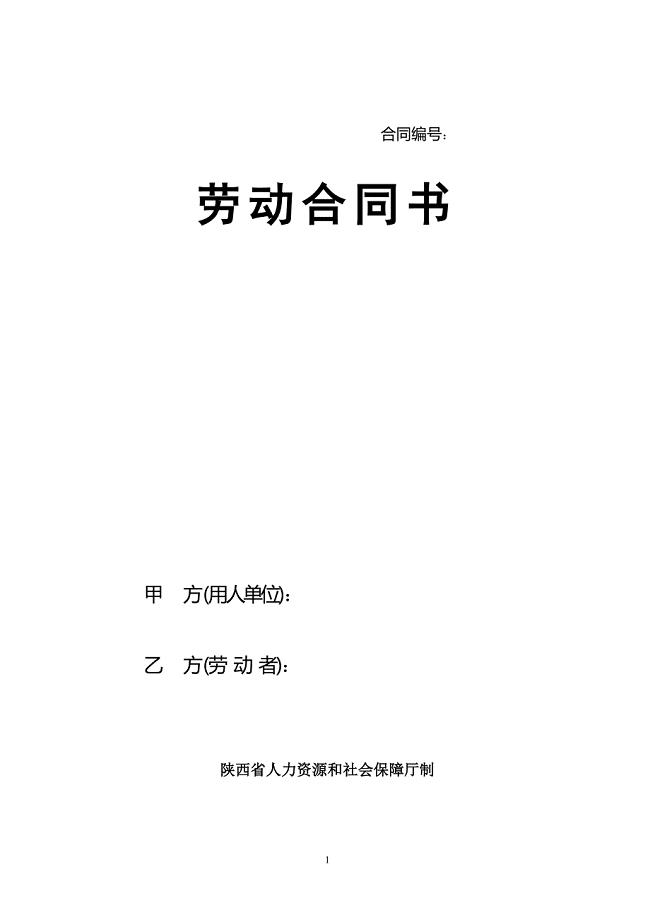
劳动合同书(陕西省人力资源和社会保障厅制)

《代办签证服务合同》
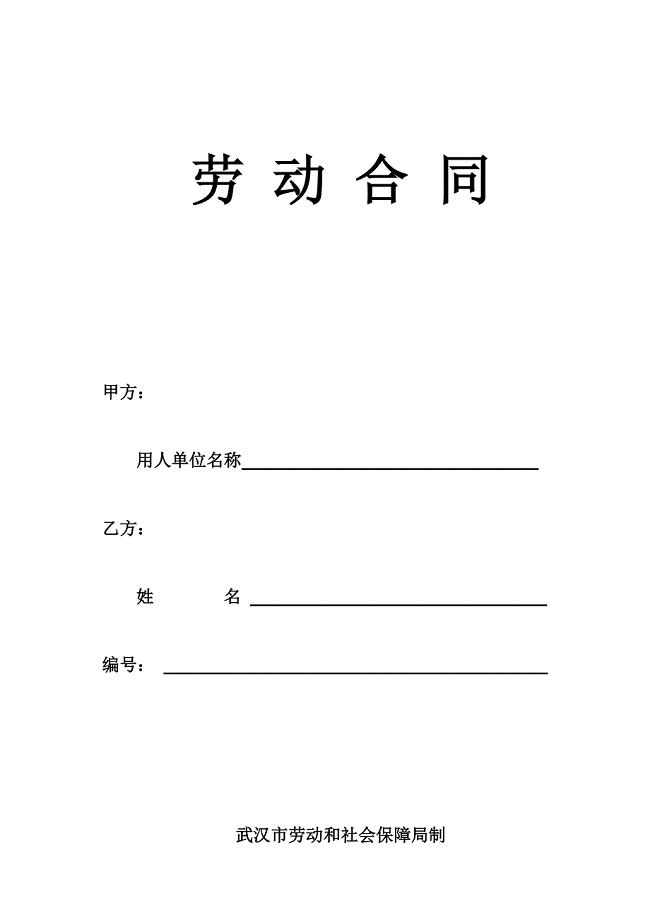
劳动合同(武汉市劳动和社会保障局制)

《养鱼塘转让协议》
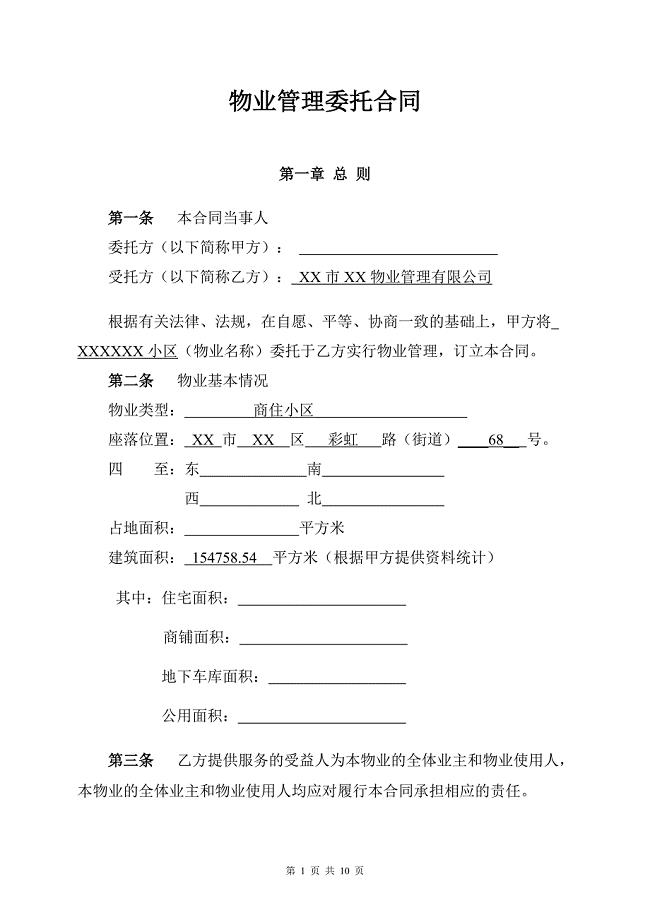
《物业管理委托合同(与开发商)》

《汽车维修设备、工具购销合同》

《建筑材料购销合同(范本)》

股份融资协议书(适用于公司融资)

《民办幼儿园教师聘用合同(范本)》
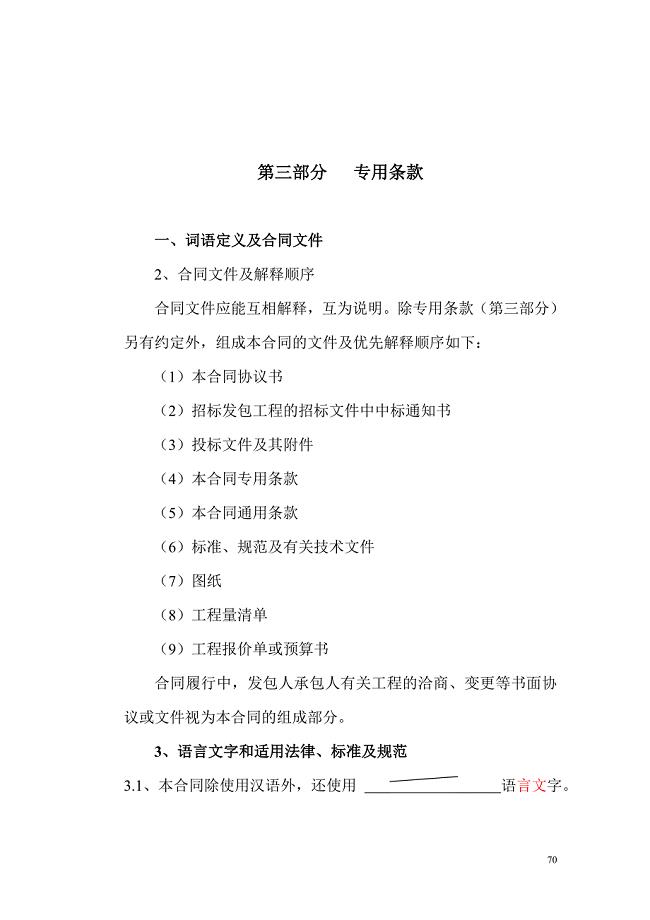
《建设工程施工合同专用条款》
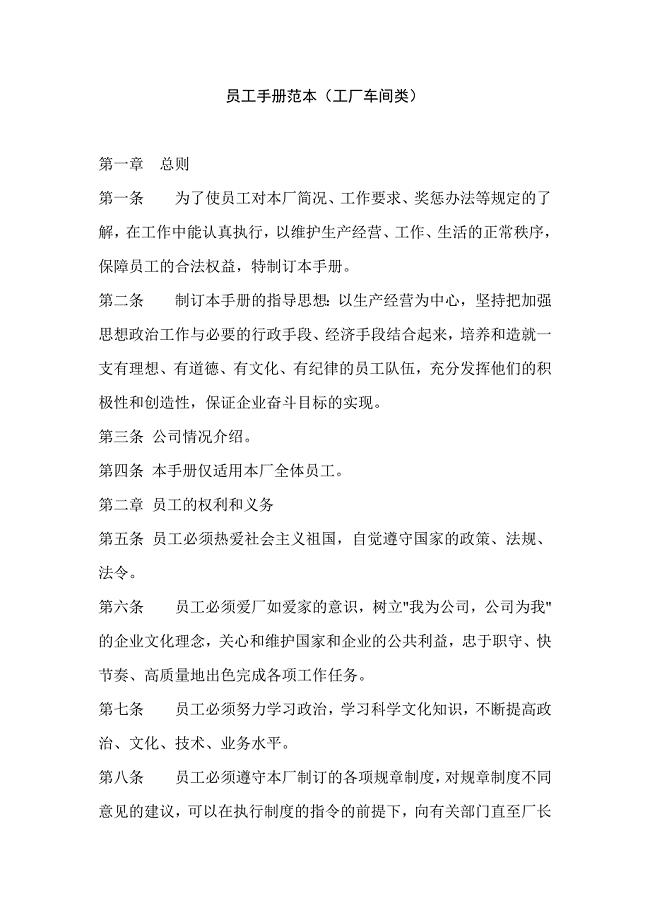
《员工手册范本(工厂车间类)》

《国际贸易合同(模板)》

《特许加盟连锁合同书》

《房屋出租协议(范本)》

《美容院合作协议》
 应对行业变革挑战策略
应对行业变革挑战策略
2024-04-11 25页
 应对经济环境变化的策略布局(资料)
应对经济环境变化的策略布局(资料)
2024-04-11 37页
 并购重组项目总结与反思
并购重组项目总结与反思
2024-04-11 28页
 年度财务审计报告解读(资料)
年度财务审计报告解读(资料)
2024-04-11 31页
 年度品牌影响力报告(资料)
年度品牌影响力报告(资料)
2024-04-11 36页
 市场趋势分析与预测会议
市场趋势分析与预测会议
2024-04-11 29页
 市场调研报告及趋势预测(资料)
市场调研报告及趋势预测(资料)
2024-04-11 22页
 市场调研中的伦理与法律问题
市场调研中的伦理与法律问题
2024-04-11 27页
 市场营销趋势与消费者行为分析会议
市场营销趋势与消费者行为分析会议
2024-04-11 34页
 市场营销扩大商业影响力
市场营销扩大商业影响力
2024-04-11 32页

